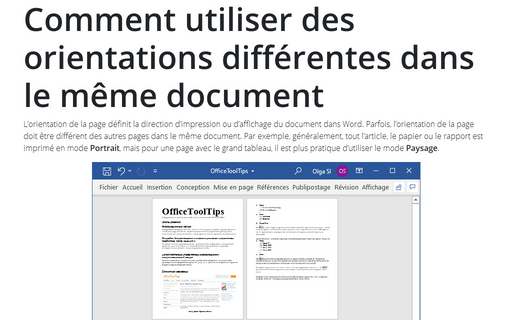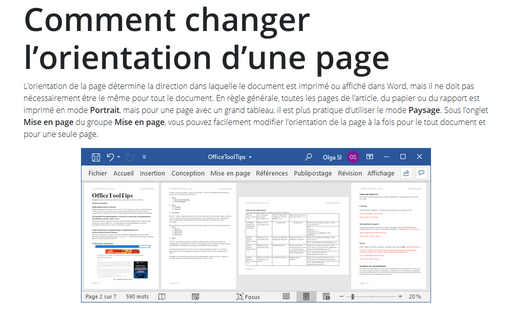Comment utiliser des orientations différentes dans le même document
Word
2016
L’orientation de la page définit la direction d’impression ou d’affichage du document dans
Word. Parfois, l’orientation de la page doit être différent des autres pages dans le même
document. Par exemple, généralement, tout l’article, le papier ou le rapport est imprimé
en mode Portrait, mais pour une page avec le grand tableau, il est plus pratique
d’utiliser le mode Paysage.
Pour modifier l’orientation d’une page, procédez comme suit :
1. Sélectionnez les pages ou les paragraphes dans les pages pour lesquelles vous voulez modifier d’orientation Portrait ou Paysage.
2. Sous l’onglet Mise en page, dans le groupe Mise en page, cliquez sur Marges :
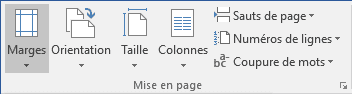
3. Cliquez sur Marges personnalisées..., en bas de la liste.
4. Dans la boîte de dialogue Mise en page, sous l’onglet Marges:
- Choisissez orientation Portrait ou Paysage
- Dans la liste Appliquer à, choisissez Au texte sélectionné :
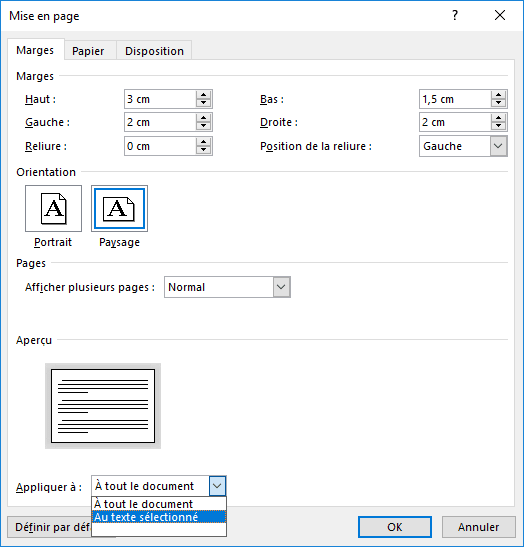
- Cliquez sur OK.
Remarques :
- Microsoft Word insère automatiquement des sauts de section avant et après le texte sélectionné. Si vous écrivez un livre ou un rapport long, et votre document est déjà divisé en sections, vous pouvez cliquer dans la section (ou sélectionner plusieurs sections), puis modifier l’orientation uniquement pour les sections que vous avez choisies.
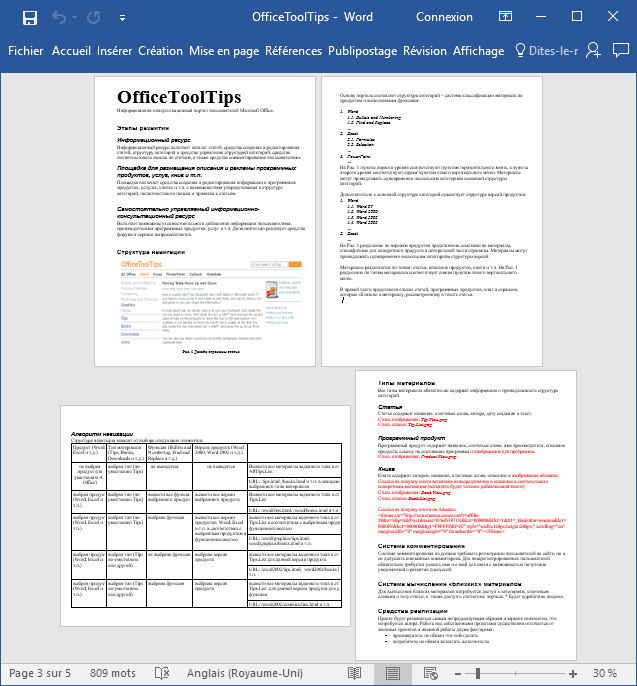
- Pour avoir une option Au texte sélectionné, vous devez sélectionner un texte dans votre document.
Voir aussi en anglais : How to use different page orientations inside one document.